Esta é a era do streaming de mídia. Não importa para onde você olhe, parece que todas as empresas estão ansiosas para aproveitar as vantagens da nova era em que nos encontramos. Pode ser muito difícil navegar, especialmente se você está apenas tentando ignorar o barulho que vem da mídia indústria e só quero assistir algum entretenimento de qualidade.
![Como usar o Amazon Fire TV Stick [março de 2021]](http://cdn.thegeekparent.com/wp-content/uploads/entertainment/2684/963h8jdvgz.jpg)
Se você está procurando a maneira mais fácil de assistir a novas plataformas de mídia como Netflix, Disney + ou Hulu, a linha de dispositivos Amazon Fire TV é um ótimo lugar para começar.
Embora existam vários dispositivos diferentes para escolher, é o Fire Stick 4K que muitos usuários optam para assistir seus filmes e programas de TV favoritos. O Fire Stick 4K é fácil de usar, mas se você acabou de comprar um, provavelmente ainda não desbloqueou todo o potencial do dispositivo. Se você é um iniciante que acabou de comprar seu primeiro Fire Stick, ou está pronto para levar suas opções de streaming para o próximo nível, aqui está como usar o Amazon Fire TV Stick.
O que você pode fazer com um stick de TV Fire da Amazon?
O Amazon Fire TV Stick 4K, coloquialmente conhecido como “Fire Stick”, é um pequeno dispositivo de streaming fabricado pela Amazon que permite que você assista a vídeos transmitidos pela sua conexão de internet à sua televisão. Embora não tenha sido o primeiro dispositivo Amazon Fire TV, é de longe o mais popular e compete diretamente com empresas como Roku e Chromecast com o Google TV no mercado de dispositivos de streaming de orçamento.

O dispositivo se conecta à parte traseira da sua televisão por meio de HDMI (com o próprio stick ou usando o adaptador incluído para conexões estreitas) e se conecta à sua conexão WiFi doméstica para fornecer mídia diretamente à sua televisão usando aplicativos, assim como o seu smartphone. Ele é alimentado por meio do cabo micro USB incluído, conectado à parte traseira de sua televisão ou um adaptador AC, e ocupa muito pouco espaço atrás de sua televisão.
O controle remoto foi atualizado recentemente e agora pode controlar a potência e o volume de sua televisão, além das opções típicas de reprodução / pausa e navegação no controle remoto. Além disso, você pode usar o Alexa pressionando um botão no controle remoto. Ela pode orientá-lo, auxiliá-lo e até mesmo fazê-lo rir.

Qual Fire TV Stick você deve escolher?
Existem vários modelos, incluindo o Fire TV Stick (2ª geração de 2016), Fire TV Stick (3ª geração de 2021) e o Fire TV Stick 4K (2018). Todos os Fire Sticks funcionam de maneiras semelhantes, exceto que cada um carrega um poder de processamento, recursos aprimorados e resoluções diferentes.
Só existe um Fire TV Stick 4K dispositivo, mas existem dois mais recentes Fire TV Sticks. O Fire TV 4K produz resolução 4K com streaming de mídia e transmissões de televisão, quando disponível, e carrega mais poder de processamento, principalmente para enviar pixels extras para sua televisão. Fire TV Stick 4K também tem tempos de resposta mais rápidos e menos buffer.
O Fire Stick (2ª geração de 2016) possui um processador MediaTek de 1,3 GHz e o mais recente Fire TV Stick (3ª geração de 2021) possui um processador Quad-core de 1,7 GHz. Ambos os Fire Sticks oferecem HD 1080p, mas não oferecem qualidade 4K. Com resolução de 2160p 4K e porque a maioria das HDTVs mudou para 4K por padrão, o 4K Fire Stick ainda é a melhor escolha.
O único outro dispositivo Fire TV que possui os mesmos, mas um pouco mais recursos do que o Fire TV 4K Stick, é o Fire Cube com 16 GB de armazenamento e um processador Hexa-core contra 8 GB e uma CPU quad-core. Para a maioria dos usuários, o custo determina sua decisão. Ambos os dispositivos são relativamente semelhantes, incluindo o mesmo controle remoto que permite controlar sua televisão, mas o Fire Cube não precisa do controle remoto para usar Alexa. Sim, o Cube não é um Stick, mas achamos que era importante mencionar.

Configurando o Amazon Fire TV Stick
Para usar os dispositivos Fire Stick da Amazon, você precisa se certificar de que está pronto para ligar seu dispositivo. Você precisará de uma HDTV relativamente moderna com uma porta HDMI aberta, junto com uma conexão WiFi com velocidade de internet rápida o suficiente para transmitir vídeo online. Você também precisará de um adaptador de energia para conectar ao Fire Stick.
Se você estiver usando o Fire TV Stick mais antigo (2ª geração de 2016) ou o mais recente Fire TV Stick (3ª Geração 2021), poderá usar a porta USB incluída em sua televisão para alimentar a unidade. Se você optou por atualizar para o modelo 4K, precisará conectar o dispositivo a uma tomada; uma porta USB não é potente o suficiente para esse dispositivo.

Depois de desembalar seu Fire Stick, é hora de configurá-lo.
- Conecte o Amazon Fire TV Stick a uma porta HDMI disponível em sua televisão. Conecte o dispositivo na porta HDMI diretamente ou use o cabo extensor HDMI incluído para espaços mais apertados.

- Conecte o adaptador de alimentação Micro USB ao Fire TV Stick e conecte-o a uma tomada de parede ou ao plugue USB da sua televisão.

- Ligue sua TV e escolha a entrada HDMI para seu Fire Stick, então você verá o Fire TV Stick exibido em sua TV.

- O Fire TV Stick procura o controle remoto, solicitando que você mantenha o botão home pressionado por dez segundos para se conectar.

- Agora você pressionará o botão Reproduzir / Pausar para continuar.

- Na tela que aparece a seguir, você seleciona seu idioma.

- Na próxima tela da TV, você seleciona sua rede Wi-Fi e a configura para transmissão.

- Assim que a conexão for bem-sucedida, as atualizações são baixadas e instaladas no Fire TV Stick.

- Registre seu Amazon Fire TV Stick com sua conta Amazon ou crie uma conta Amazon se ainda não tiver uma.

- Você será saudado pelo nome que associou à sua conta da Amazon e pode prosseguir ou selecionar uma conta diferente da Amazon, se tiver mais de uma.
- O vídeo de carregamento é exibido na próxima tela.
- Você pode habilitar o controle dos pais, se necessário, na próxima tela.

- O Amazon Fire Stick permite que você saiba que adicionou seus vídeos ao menu principal, e a tela de introdução final alerta que o Amazon Alexa agora está disponível no Fire TV.

- A configuração do Amazon Fire TV Stick agora está completa e você estará na tela inicial do Amazon Fire TV.

Você poderá navegar entre a tela inicial, seus vídeos, programas de TV, filmes, jogos, aplicativos, músicas, fotos e configurações. Você pode usar o controle remoto Amazon Fire TV Stick ou baixar o aplicativo Amazon Fire TV Remote na App Store da Apple ou no Google Play para seu dispositivo móvel.
Posso controlar Fire Stick do meu telefone?

Sim, você pode usar seu smartphone para controlar o Fire TV Stick e, de fato, deveria - pelo menos no início. Ao começar a configurar seu Fire Stick, você digitará várias senhas, a menos que opte pelas instalações dos aplicativos no telefone. É aí que você obtém um código em seu smartphone para o aplicativo depois de fazer login em sua conta. Digite o código exibido no Fire TV Stick e o aplicativo será ativado instantaneamente.
Além das ativações de aplicativos Fire TV por telefone, o login no Netflix, Hulu, HBO e outros pode se tornar mais eficiente se você usar o teclado do seu telefone em vez dos controles alfanuméricos para frente e para trás do dispositivo Fire. Você pode usar o aplicativo de smartphone (disponível para Android e iOS) para controlar seu Fire Stick, tornando-o um excelente substituto para um controle remoto perdido, juntamente com a configuração de aplicativos.
Fire TV Stick Setup
Depois de configurar o Fire TV Stick, o uso é bastante simples. O controle remoto é usado para navegar pelas páginas, movendo o cursor destacado pelas várias telas para selecionar suas opções e clicando no botão central abre o aplicativo que você escolheu.
Vários aplicativos vêm pré-instalados na unidade. Da mesma forma, o painel “Aplicativos” está disponível na tela inicial do Fire TV, onde você pode adicionar os aplicativos de sua escolha. Você também pode usar a opção de pesquisa para encontrar diretamente o aplicativo que deseja instalar. Alexa permite que você acelere o processo, instruindo-a a fazer a tarefa. Basta pressionar o botão do microfone no controle remoto e pedir a ela para instalá-lo.
Espere, Alexa está no controle remoto? Sim, exceto no Fire TV Cube. No mais recente 2021 Fire TV Stick, eles mudaram o ícone do microfone para o símbolo Alexa.

Usando Alexa em seu stick de TV Fire
Se você olhar no controle remoto que acompanha o Fire Stick, verá que, próximo à parte superior do controle, há um pequeno botão de microfone na parte superior do controle. Manter pressionado o botão na parte superior do controle remoto permite fazer um comando de voz, prompt, pergunta e muito mais. Torna mais fácil pesquisar seus programas e filmes favoritos, embora usá-lo para realizar ações básicas como pausar o programa que você está assistindo seja normalmente muito mais lento do que, digamos, apenas usar os controles de reprodução no controle remoto.
Se você tem um dispositivo Echo em sua casa, também pode usar os microfones e alto-falantes inteligentes do Echo para controlar o Fire Stick, independentemente de o controle remoto estar em sua mão. É um truque útil e torna a compra no ecossistema Amazon Alexa muito mais inteligente.
Coisas que você pode fazer com um bastão de TV de fogo
A maioria dos principais aplicativos de streaming está aqui, embora haja uma exceção bastante importante que abordaremos em um momento. Mas para a maioria das pessoas, se há um serviço que você deseja assistir no Fire Stick, provavelmente está disponível. Desde a transmissão de originais do Netflix até o uso do Fire Stick como um decodificador não oficial, aqui estão alguns aplicativos que você pode obter na Amazon Appstore para o Fire Stick:

Usando o Netflix on Fire TV Stick
Você provavelmente já tem uma assinatura do Netflix conectada ao Fire Stick. O aplicativo vem pré-instalado em seu dispositivo, e o serviço é quase universalmente amado por liderar a tendência de serviços de streaming em que vivemos hoje. A Netflix passou os últimos anos deixando de reunir o máximo de conteúdo possível para o seu prazer de streaming e agora funciona como o lar de uma tonelada de conteúdo exclusivo. Embora grande parte de sua programação venha na forma de séries de televisão, a Netflix fez alguns movimentos sérios para adquirir todos os tipos de filmes. De grandes sucessos de bilheteria como Brilhante , Bird Box, e The Cloverfield Paradox, para uma tarifa mais indie e realista como As histórias de Meyerowitz, Roma, e Vida privada, há muito conteúdo valioso na Netflix que faz valer a pena sua assinatura mensal.
Se você precisa vender mais, a Netflix tem um grande 2019 no horizonte para filmes. Novos filmes de Noah Baumbach, os irmãos Duplass, Adam Sandler, e dois novos filmes de Steven Soderbergh prometem que 2019 será o melhor ano para programação exclusiva na Netflix. Nossa escolha para o filme mais emocionante de 2019 na Netflix, no entanto, é O irlandês, o novo filme de Martin Scorsese que mostra o aclamado cineasta voltando a trabalhar com Robert De Niro, tirando Joe Pesci da aposentadoria para seu primeiro papel no cinema em vinte anos e a primeira vez que o diretor trabalhou com Al Pacino.

Usando o Hulu on Fire TV Stick
Para não ficar para trás, o Hulu fez um ótimo trabalho na expansão de um serviço feito principalmente para assistir televisão para um serviço onde você pode assistir a alguns filmes excelentes de forma consistente. Embora o Hulu não carregue mais a Criterion Collection (uma grande perda, em nossa opinião), a plataforma ainda recebe alguns filmes excelentes que nunca parecem se aproximar do Netflix mais exclusivo, incluindo novos lançamentos que você pode ter perdido nos cinemas. Enquanto escrevemos isso, filmes aclamados como Aniquilação, Desculpe incomodá-lo, Apoie as meninas—Todos os quais foram lançados em 2018—Suco de besouro, Chegada, Osso de Inverno, e muitos mais. O Hulu também é mais barato que o Netflix em US $ 6 por mês, tornando-o uma escolha fácil para quem procura um serviço premium de streaming sólido a um custo baixo.
Usando o stick de TV Amazon Prime on Fire
Você possui um Fire Stick, então só faz sentido que o Amazon Prime Video acompanhe o seu dispositivo de streaming. O Amazon Prime está em algum lugar no meio entre o Hulu e o Netflix, oferecendo televisão e filmes originais e uma quantidade bastante sólida de streaming de filmes, embora as opções que você obtenha sejam menores do que as que você pode ver no Hulu ou Netflix. O Vídeo Prime está incluído na assinatura do Amazon Prime, embora você possa obtê-lo por conta própria por $ 8,99 por mês, se preferir pular os outros benefícios do Prime. Filmes como Você nunca esteve realmente aqui, O grande doente, A Cidade Perdida de Z, e Manchester by the Sea são todas produções da Amazon e têm sido elogiadas pela crítica por serem obras de arte inovadoras nos últimos anos.
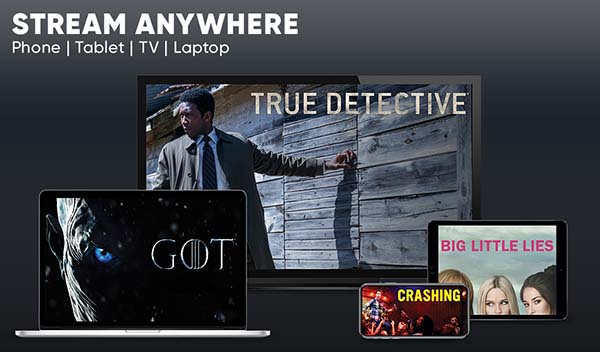
Usando o Stick de TV da HBO Now on Fire
A HBO é uma daquelas empresas que, mesmo que você não assine o serviço por cabo ou por meio de seu serviço de streaming Now, provavelmente já ouviu falar da maioria de seus programas apenas por osmose cultural. Dos mega-sucessos que estão no ar no canal, como o recém-acabado Guerra dos Tronos ou Westworld, à sua biblioteca clássica de séries como Os Sopranos, Deadwood, e The Wire, há muito conteúdo no HBO Now para valer a pena acessar o aplicativo. Embora a HBO seja definitivamente conhecida por sua série de televisão, há muito conteúdo de filme exclusivo e original em sua plataforma também, tornando-o um aplicativo obrigatório para quem deseja assistir a obras de arte originais, como The Tale, Paterno, ou o próximo Deadwood filme.

Usando o PlayStation Vue on Fire TV Stick
Não se deixe enganar pela marca do PlayStation, fazendo-o pensar que a Vue tem algo a ver com jogos. Vue é um substituto de cabo online, semelhante ao Hulu com Live TV ou DirecTV Now. O serviço permite que você transmita seus canais favoritos online de $ 45 a $ 80 por mês, dependendo de qual linha de canais você deseja adicionar à sua assinatura, tornando mais fácil assistir seus canais favoritos em seu Fire Stick. Obviamente, o Vue é mais voltado para a televisão do que outros serviços nesta lista, mas os planos de nível superior, como Ultra, incluem canais de filmes como HBO, Sundance TV e Epix.

Usando Kodi on Fire TV Stick
Como poderíamos começar esta lista sem incluir o aplicativo definitivo do Fire Stick, o Kodi? Originalmente conhecido como XBMC, Kodi é um conjunto de home theater de código aberto que permite substituir completamente sua interface Fire Stick normal dentro do aplicativo. Kodi é um software poderoso por si só e totalmente legal quando usado de maneira adequada. Claro, e muito em detrimento da equipe de desenvolvimento por trás do Kodi, muitos usuários não aderem às opções usuais de serviços Kodi. Em vez disso, usando complementos e compilações, Kodi pode se tornar uma peça poderosa de software de pirataria, usando aplicativos projetados para transmitir automaticamente filmes, programas de televisão e basicamente qualquer outra mídia que você possa imaginar.
Independentemente do que você escolher para usar o Kodi, há muitas oportunidades para fazer seu Fire Stick funcionar da maneira que você quiser. Se você está apenas procurando transmitir conteúdo em sua rede local (semelhante ao Plex, originalmente um complemento XMBC que discutiremos abaixo) ou se deseja instalar complementos, compilações e muitos outros conteúdo através do navegador de arquivos Kodi, Kodi é basicamente um utilitário obrigatório para qualquer dispositivo de consumo de mídia. Confira nossos complementos e compilações favoritos para Kodi, seguindo esses links!

Usando Crackle on Fire TV Stick
O Crackle é atualmente um dos únicos serviços de streaming gratuito apoiados por estúdio que ainda existem, desde que o Hulu deixou seu nível gratuito para trás para se concentrar em seu conteúdo pago. O Crackle é propriedade da Sony Pictures, o que significa que você verá principalmente filmes lançados pela Sony com algumas outras ofertas ao lado deles. Em nossos testes, o Crackle teve uma das melhores bibliotecas de conteúdo original e não original disponível gratuitamente. Infelizmente, tudo incluía anúncios, mas a inclusão daqueles anúncios desagradáveis também significava que tudo estava acima da placa e completamente legal. O Crackle, como qualquer outro serviço de streaming, muda sua biblioteca de vez em quando, então só porque algo está lá agora não significa que estará lá permanentemente. Você encontrará conteúdo na plataforma que vale a pena assistir, como Estrangeiro e Alienígenas, Uns poucos homens bons, e Muito mau, ao lado do conteúdo que você provavelmente pode pular, como o remake de Spike Lee de Oldboy, Homem do Ano, e Esse é o meu menino.

Usando Plex on Fire TV Stick
O Plex começou sua vida como um programa de código fechado derivado que rivaliza com o Kodi em quase todos os aspectos, projetado para transmitir sua mídia pela rede doméstica ou para computadores pela Internet em todo o mundo. Tanto o Kodi quanto o Plex são maneiras excelentes de consumir e transmitir mídia, e cada um tem suas vantagens. Se você está procurando usar o Kodi para instalar complementos e compilações a fim de transmitir conteúdo de todo o mundo, o Plex não será muito bom. Mas se você construiu uma grande coleção de mídia digital em sua própria biblioteca, você pode querer considerar o uso de Plex para transmitir para sua litania de dispositivos, incluindo seu Fire Stick. Plex é um programa bastante simples que permite transmitir seu conteúdo hospedado localmente para qualquer dispositivo habilitado para Plex. Embora você precise executar e gerenciar o servidor por conta própria, vale a pena usá-lo se estiver disposto a trabalhar (ou se tiver um amigo que construa um servidor para você).
Outros aplicativos no stick de TV Fire
Existem muitas outras opções para escolher a partir daqui nos dispositivos Fire TV Stick, incluindo, mas não se limitando a:
- The CW
- Raposa agora
- NBC
- o Facebook
- Plutão TV
- Funda
- Rede dos desenhos animados
- IMDB
Os aplicativos acima garantem que você tenha fontes mais do que suficientes para streaming de vídeo e conteúdo sob demanda.
Instalando aplicativos de fora da Amazon Appstore
Sim, você pode instalar aplicativos fora da app store, permitindo o modo de desenvolvimento e / ou aplicativos desconhecidos. O processo envolve sideload, um termo complicado que realmente significa andar pela Appstore no seu dispositivo.
Como fazer o Sideload no Stick de TV Fire
Sideload vem do Android, onde você pode instalar qualquer arquivo de instalação no seu dispositivo sem ter que modificar ou fazer root no seu telefone.Esta é uma grande diferença entre o Android e seu principal rival, o iOS, que pode instalar aplicativos fora da App Store, mas requer a difícil tarefa de desbloquear seu dispositivo, que muitas vezes é corrigido em futuras atualizações em torno da plataforma.
No Android, a instalação de arquivos de fontes desconhecidas está tecnicamente desativada por padrão, mas é fácil ativá-la nas configurações de segurança. Uma vez que a configuração de fontes desconhecidas está ativada, instalar arquivos APK (a extensão de arquivo para aplicativos Android) é ridiculamente rápido e fácil.
Então, por que você deseja fazer o sideload no Fire OS? Bem, ao contrário do Google, a Amazon tem uma abordagem mais semelhante à da Apple com seu mercado de aplicativos, permitindo apenas alguns aplicativos depois de aprovados para uso. Embora você encontre alguns aplicativos como o Kodi prontamente disponíveis na Google Play Store, ele não está em lugar nenhum na plataforma da Amazon, tendo sido removido em 2015 por questões de pirataria. Como o Android permite que aplicativos sejam instalados fora da loja de aplicativos, obter aplicativos como Kodi, YouTube ou Tea TV é rápido e fácil no Fire Stick.

A única coisa a lembrar sobre o sideload é que, em mãos erradas, pode ser perigoso. Se acontecer de você instalar um APK malicioso, você pode acabar executando um software que pode roubar seus dados pessoais ou assumir o controle de seu dispositivo. Mesmo em uma caixa de streaming como o Fire Stick, é importante lembrar de ter cuidado ao instalar aplicativos de sites obscuros. Usar recursos como comunidades do Reddit para garantir que você tenha uma versão segura de um aplicativo é a melhor ideia que podemos recomendar. As chances de qualquer usuário instalar um arquivo APK não seguro são baixas, mas ainda é importante ter cuidado.
Razões para transferir aplicativos na Fire TV
O Fire Stick é perfeitamente utilizável, sem nunca mergulhar no mundo do sideload, mas o sideload é um dos maiores motivos pelos quais o aplicativo é tão popular. Quase todas as pesquisas que você fizer online para ler sobre o Fire Stick mencionarão a capacidade de fazer o sideload e usar aplicativos não oficiais de terceiros. Você pode querer um aplicativo não disponível na Amazon App Store que pode funcionar em seu Fire Stick. Você pode querer usar patches não disponíveis para um aplicativo específico. Você pode querer controle total sobre a seleção do seu aplicativo.
Para alguns, fazer o sideload de aplicativos no Fire Stick é o único motivo para comprar o dispositivo, já que permite expandir o que é possível com a unidade. Para outros, o sideload nem está em suas mentes quando configuram o dispositivo em casa.

Quais são as desvantagens do carregamento lateral?
A principal desvantagem é a segurança. Nem todo aplicativo sideload viola a lei de direitos autorais - para usar o exemplo do YouTube novamente, sideload Kodi e emuladores de jogo em seu Fire Stick é perfeitamente legal. Nada te impede de legalmente instalar um software em seu dispositivo, da mesma forma que você pode instalar qualquer programa de sua escolha em um dispositivo Windows. Nenhuma lei declara que você deve seguir a Amazon Appstore pré-instalada para o seu software, assim como os usuários do Mac OS não precisam usar a Mac App Store, e os usuários do Windows podem se afastar da Windows Store para seus aplicativos.

O outro lado desta equação, é claro, vem da mídia que você está transmitindo por meio do software que transferiu ou dos ROMS do jogo que você adicionou a um emulador. Não se trata da instalação em si, mas sim do que você está assistindo ou reproduzindo no Fire Stick, junto com as leis de direitos autorais aplicáveis em seu país. A maioria dos aplicativos de “filmes gratuitos” no Fire Stick quebram algum grau das leis de direitos autorais (exceto Pluto TV com conteúdo licenciado real). Portanto, é crucial proteger os streams do seu dispositivo em sua rede. Abordaremos isso com mais detalhes em apenas um segundo.
Quais aplicativos devo fazer o sideload?
Há um guia completo sobre os melhores aplicativos para fazer o sideload no Fire TV, mas a resposta curta é simples: depende do que você deseja fazer com o seu dispositivo. Quer assistir a filmes ilimitados, independentemente de seus status de direitos autorais? Aplicativos como Tea TV e Showbox existem exatamente por esse motivo. Quer assistir a esportes ao vivo e à televisão diretamente no seu Fire Stick? É fácil obter um arquivo de instalação para Mobdro. Quer substituir toda a interface do seu Fire Stick e usar o Kodi como sua principal fonte de entretenimento na plataforma? Você também pode fazer isso e leva apenas alguns minutos para configurar.
Protegendo o seu meu bastão de fogo
A melhor maneira de proteger seu Fire Stick ao usar programas que podem conter conteúdo infrator é usar uma VPN no fundo do sistema operacional. Uma VPN, ou Rede Privada Virtual, permite que seu Fire Stick (ou qualquer outro dispositivo executando o programa) se conecte a outro servidor por meio de um túnel privado protegido em ambas as extremidades do dispositivo.
Quando sua VPN está ativa, em vez de usar a rota padrão entre seu PC ou smartphone para acessar um artigo, vídeo ou qualquer outra coisa online, a VPN usa o túnel privado para chegar ao seu destino. Esse túnel só é descriptografado nos pontos inicial e final do destino, uma função conhecida como criptografia ponta a ponta, para que seu PC e a página da web saibam que você está lá, mas seu ISP não pode visualizar o conteúdo que você está vendo além de um nível genérico de “dados”. Com a ajuda de uma VPN, seu ISP não pode ver nenhuma de suas atividades e, portanto, também não pode vender seus dados para anunciantes.

Proteger seu Fire Stick não é necessariamente uma má ideia, no entanto. É realmente necessário apenas se você planeja usar seu Fire Stick para transmitir conteúdo pirateado. Você também pode transmitir conteúdo pirateado em sua rede sem uma VPN habilitada em seu dispositivo, mas você está se arriscando muito e pode ser responsabilizado por um processo judicial de detentores de IP ou receber ameaças de seu provedor de serviços.
Usando uma VPN no seu Fire TV Stick
É realmente fácil colocar uma VPN em funcionamento no seu dispositivo Fire Stick. Ao contrário do Chromecast do Google, que requer a configuração de VPN usando o roteador para proteger o conteúdo de streaming, o Fire Stick permite que VPNs sejam executados em segundo plano e, para a maioria das grandes empresas de VPN, você pode pegar seus aplicativos suportados diretamente da Amazon Loja de aplicativos.
Não há menu de configurações para mergulhar, ou opções difíceis de clicar ao configurar a VPN. Assim que a VPN de sua escolha estiver instalada em seu Fire Stick e você tiver entrado em sua conta com o serviço, você pode permitir que a VPN funcione em segundo plano e assista a qualquer mídia em sua televisão, tudo com o benefício adicional de conhecê-lo protegeu seu conteúdo.
Observação: As restrições de conteúdo ainda podem ser aplicadas com base na sua escolha de local VPN atual.

Existem dezenas de serviços de VPN confiáveis na Amazon App Store, que podem ser obtidos em seu Fire TV Stick, incluindo:
- NordVPN
- Acesso privado à Internet
- IPVanish
- ExpressVPN
- Windscribe
- PureVPN
- CyberGhost
- IvacyVPN
Observação: Às vezes, uma VPN afeta a funcionalidade Fire TV, como experimentar congelamentos de tela em menus, tempos de carregamento lentos para aplicativos, restrições de vídeo, imagens ausentes e muito mais.
O que mais devo saber sobre meu bastão de fogo?
Seu Amazon Fire Stick pode fazer mais alguns truques legais além de apenas transmitir os episódios mais recentes de Esses somos nós ou o mais recente hit original da Netflix. Conforme sugerido pela integração Alexa discutida acima, você também pode usar seu Fire Stick como um proto-hub para seus dispositivos conectados à Internet das Coisas. Existe uma grande variedade de produtos conectáveis no mercado, mas muitos deles funcionam com Alexa e, por associação, também podem ser usados com o Amazon Fire Stick.
Por exemplo, se você comprou uma câmera de segurança doméstica inteligente, pode sincronizar sua câmera com o aplicativo Alexa em seu smartphone para adicionar recursos Alexa à sua câmera de segurança. Depois que sua câmera inteligente for vinculada à sua conta da Amazon, você pode usar um alto-falante inteligente Echo ou o controle remoto Fire Stick para pedir a Alexa para mostrar sua câmera de segurança, usando comandos como “Mostre-me a porta da frente”. Embora esse truque não seja para todos, é importante saber que, ao comprar um Fire Stick da Amazon, você não está apenas comprando um dispositivo de entretenimento, mas outra peça do quebra-cabeça de casa inteligente que você provavelmente já em construção.
Se você realmente gosta do Fire TV Stick, pode estar interessado no Fire TV Recast, um DVR completo que combina a funcionalidade Fire TV com o poder de um servidor de mídia independente.
***
No final do dia, configurar seu Fire Stick é tão fácil quanto conectá-lo à parede, à sua televisão e seguir as etapas na tela para atualizar seu controle remoto, sincronizar com seu WiFi e instalar alguns aplicativos conhecidos . Quando se trata de realmente usar o Fire Stick para assistir seu filme favorito, programa de televisão ou qualquer outra coisa em que você possa estar interessado, é aí que entra o trabalho duro. Esperamos que nosso guia para configurar o Fire Stick tenha sido útil e certifique-se de verificar todos os nossos guias do Fire Stick aqui.
Você precisa de uma conta na Amazon para usar o Fire TV Stick?
sim. No entanto, você não precisa usar sua Conta da Amazon. Se você deseja manter alguma privacidade do império de Bezos, existem maneiras de usar uma conta descartável da Amazon para registrar seu Fire TV Stick.





















